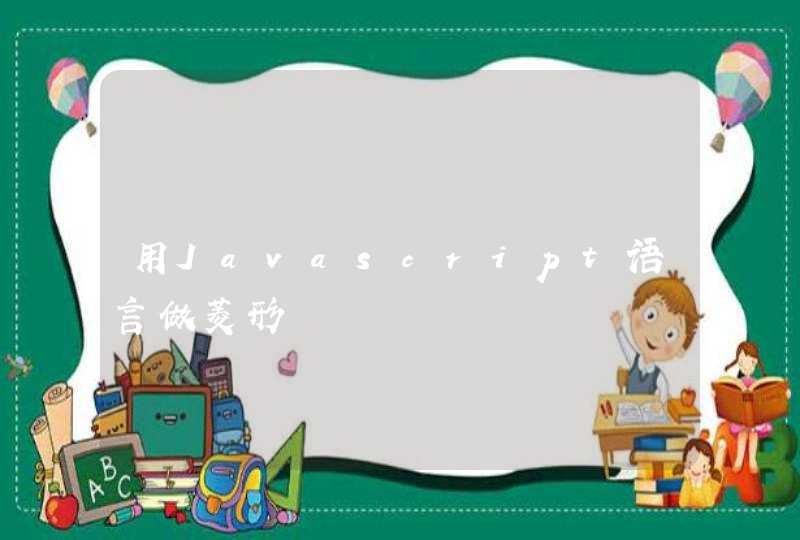win7c盘的清理具体方法如下: 1、打开我的电脑,右击C盘,在弹出的选项中选择“属性”,再选择“磁盘清理”;2、进入C盘里的 C:\Users\Administrator\AppData\Local ,把 Temp 文件夹里的文件删除,这是缓存文件,可以放心删除; 3、进入C盘里的C:\Documents and Settings\Administrator\Local Settings\Temp ,这个文件夹里的文件也可以全部删除; 4、打开IE,菜单栏里找到“工具”〉Internet选项 〉常规 〉Internet临时文件〉删除文件 〉删除所有; 5、借助类似腾讯电脑管家或360安全卫士之类的软件来清理电脑的系统垃圾; 6、正常情况下软件安装不要装到C盘,C盘最好只有一个系统,把软件安装到其它盘。所以卸载装到C盘的软件然后可以重装到其它盘,为C盘腾出更多的空间。
下面是win7系统怎么把C盘里垃圾清除干净,只保留系统文件的步骤。
1、首先打开win7系统的“我的电脑”找到“打开控制面板”直接进入。
2、进入以后找到里面的“性能信息和工具”模块进入。
3、接着选择左侧的“打开磁盘清理”功能进入。
4、然后开始选择要清理的磁盘进行确定。
5、接着系统就开始扫描改该盘符的垃圾文件了。
6、然后我们再在磁盘清理里面“全选”要清理的文件“确认”。
7、确认以后就删除这些垃圾文件。
8、如果嫌磁盘清理的不够彻底我们再选择“磁盘清理”里面的“其他选项”再进行“清理"。
9、接着我们就可以选择自己不用程序来进行卸载清理了。
10、如果确实想通过清理磁盘文件来增大磁盘的容量,我们可以选择删除系统的还原点来节省磁盘空间,但是不到不得已不需要这么做。
























![麻烦问一下,这种笔记本电脑的按键[蓝色符号有什么用[?]](/aiimages/%E9%BA%BB%E7%83%A6%E9%97%AE%E4%B8%80%E4%B8%8B%EF%BC%8C%E8%BF%99%E7%A7%8D%E7%AC%94%E8%AE%B0%E6%9C%AC%E7%94%B5%E8%84%91%E7%9A%84%E6%8C%89%E9%94%AE%5B%E8%93%9D%E8%89%B2%E7%AC%A6%E5%8F%B7%E6%9C%89%E4%BB%80%E4%B9%88%E7%94%A8%5B%EF%BC%9F%5D.png)